Veamos como configurar Windows XP para que use las DNS de OpenDNS o de otro servidor de DNS. En otro post explico las ventajas de usar OpenDNS. [¿Porque usar OpenDNS?]
En Windows XP primero debemos dar click sobre el botòn Inicio -> Panel de Control y una vez allí, búscanos el icono de «Conexiones de Red» y accedemos.

Allí nos deben de aparecer las conexiones que hemos conectado y por las que estamos conectados en este momento, si usamos una red inalambrica para conectarnos o una red cableada el procedimiento es el mismo, yo uso la red LAN que dice «Conexión de área local» así que doy clic con el botón derecho sobre ella y selecciono «Propiedades«, veamos:

Nos debe aparecer una ventana como la siguiente:
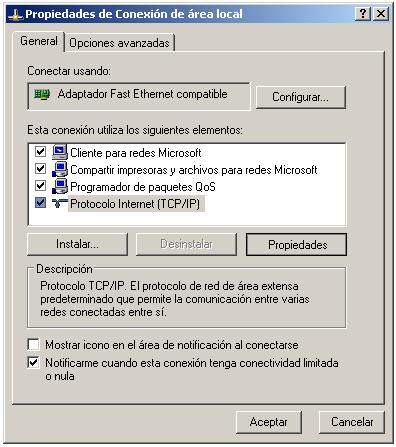
Allí damos clic sobre «Protocolo Internet (TCP/IP)» algunas veces sale algo similar a Protocolo IPV4 y luego damos clic sobre el botón «Propiedades». El el cuadro siguiente configuraremos las direcciones DNS, primero debemos dar clic en la opción «Usar las siguientes direcciones de servidor DNS:» y se nos habilitan dos cuadros donde agregar las direcciones DNS, allí debemos ingresar las DNS de OpenDNS que son las siguientes:
208.67.222.222
208.67.220.220
La ventana debe quedar similar a la siguiente:
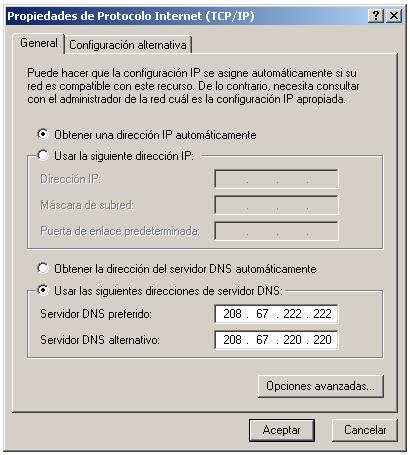
Una vez configuradas las direcciones DNS damos clic en el botón aceptar, y aceptamos todos los cuadros siguientes, para comprobar que ya están bien configuradas las direcciones DNS y que estamos navegando usándolas, podemos entrar al siguiente enlace donde los aparecerá un mensaje indicándonos si estamos o no usando estos servidores DNS (Comprobar OpenDNS).
Pingback: PROBLEMA: Tengo Ono y no puedo entrar a VirusTotal - Foros de Informatica - Foro de Windows 7, Foro de ayuda, Noticias de Informatica, Windows 7 y Windows Vista
Pingback: "Servidor no encontrado"
¡Gracias!
Me funcionó perfecto. Ya estaba harto de las restricciones dictatoriales de Podrifonica, que no me dejaba entrar a Filestube.
Excelente labor, un saludo desde Colombia.
No puedo hacerlo, yo uso internet inalambrico, y aparte de eso cuando selecciono el »Protocolo internet (TCP/IP)» en red de area local o en el inalambrico no me sale el botón de »Propiedades» habilitado… que hago? :C
Hola, me funciona bien pero tengo un problema, no logro abrir las páginas restringidas por telefónica en Google Chrome, en cambio en IE sí. Intento abrir filestube.com pero en Chrome me sigue saliendo el tonto aviso ese. Ya elegí detectar configuración automática de proxy en Opciones avanzadas pero nada, que podría ser?
Olvídenlo ya lo solucioné, sólo tenía que borrar los datos de navegación, archivos temporales en Chrome y listo! 🙂 Funka excelente! Filestube here I come!
necesito ayuda!!
desde que utilizo opendns tengo problemas ya que me va mas lento la conexion, especialmente las descargas
alguna solución?
olvidenlo ^^
lo he solucionado era cuestión de renovar o vaciar la dns
Pingback: Anónimo
Pingback: Problema con direccion remota con nod 32
Pingback: Sin internet ni antivirus despues intentar ver una presentacion.
Pingback: problemas con DNS
Pingback: imnjuhost.com
Pingback: Anónimo